У цьому навчальному посібнику ви дізнаєтеся, як виділити мотоцикл з білим фоном у Photoshop. Завдяки сучасній технології штучного інтелекту вже стало набагато простіше, але вам слід звернути увагу на деякі важливі дрібниці, особливо коли мова йде про складні деталі, такі як спиці. Я покажу вам кращі інструменти та техніки для того, щоб забезпечити, що ваш результат стане максимально ідеальним. Давайте зразу перейдемо до кроків.
Основні висновки
- Виділення зображень з білим фоном у Photoshop може бути простим, але потребує деякої оптимізації.
- Нова функція "Видалення фону" у Photoshop є корисним інструментом, проте часто необхідні додаткові налаштування.
- Виділення з підтримкою штучного інтелекту може бути хорошою основою, але потрібна додаткова ручна робота для видалення небажаних областей.
Покрокова інструкція
Почніть з того, що відкриєте своє зображення у Photoshop. У моєму прикладі я використовую мотоцикл з білим фоном та тінями. Тепер я хочу його виділити.

Потім клацніть на нову панель завдань у нижній частині екрана та оберіть опцію "Видалення фону". Подивіться – фон зник.

Ви помітите, що спиці мотоцикла не виділені ідеально. Щоб виправити це, оберіть інструмент виділення та перейдіть до "Виділення та маскування" у верхній панелі меню.

У наступному кроці активуйте функцію автоматичного виділення з підтримкою штучного інтелекту. Клацніть "Вибрати об'єкт". Це дозволяє отримати кращу основу для вашого виділення.
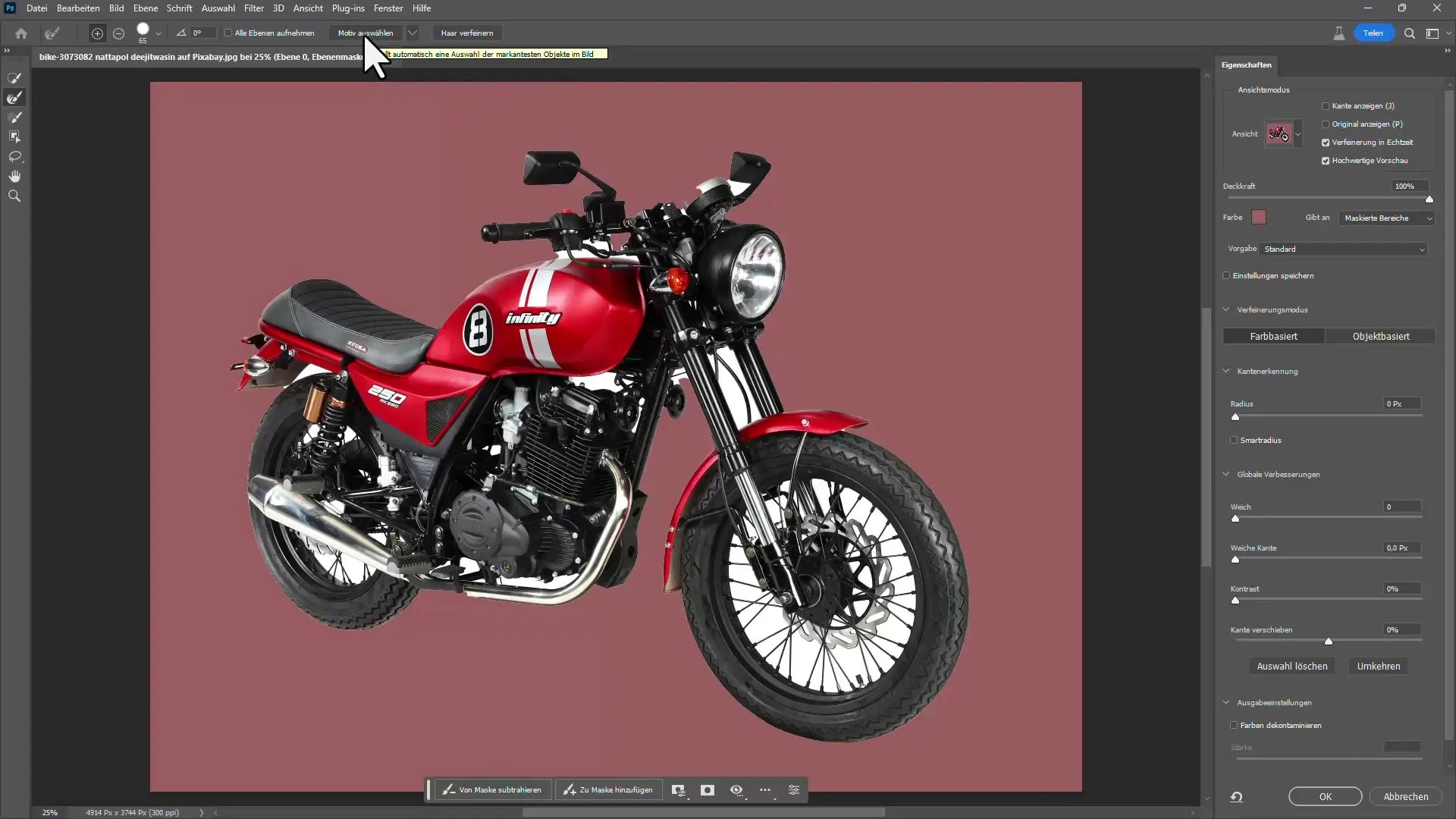
Результат стає більш якісним, але ви все ще бачите білі області, які залишилися від спиць. Тут ви можете спробувати налаштувати регулятор контрастності, але часто це призводить лише до незначного покращення.

Кращий підхід полягає в користуванні регулятором "Забруднення кольором", який допомагає чітко виділити спиці. Залежно від товщини спиць це може бути корисним, але часто потрібна більша кількість ручної корекції.

Тепер перейдіть до інструменту "Покращення країв" у лівій бічній панелі, щоб оптимізувати обробку країв навколо спиць. Тут зручно використовувати ретушування, яке ви робите за допомогою пензлика, але будьте обережні: занадто багато може зробити зображення непридатним для використання.
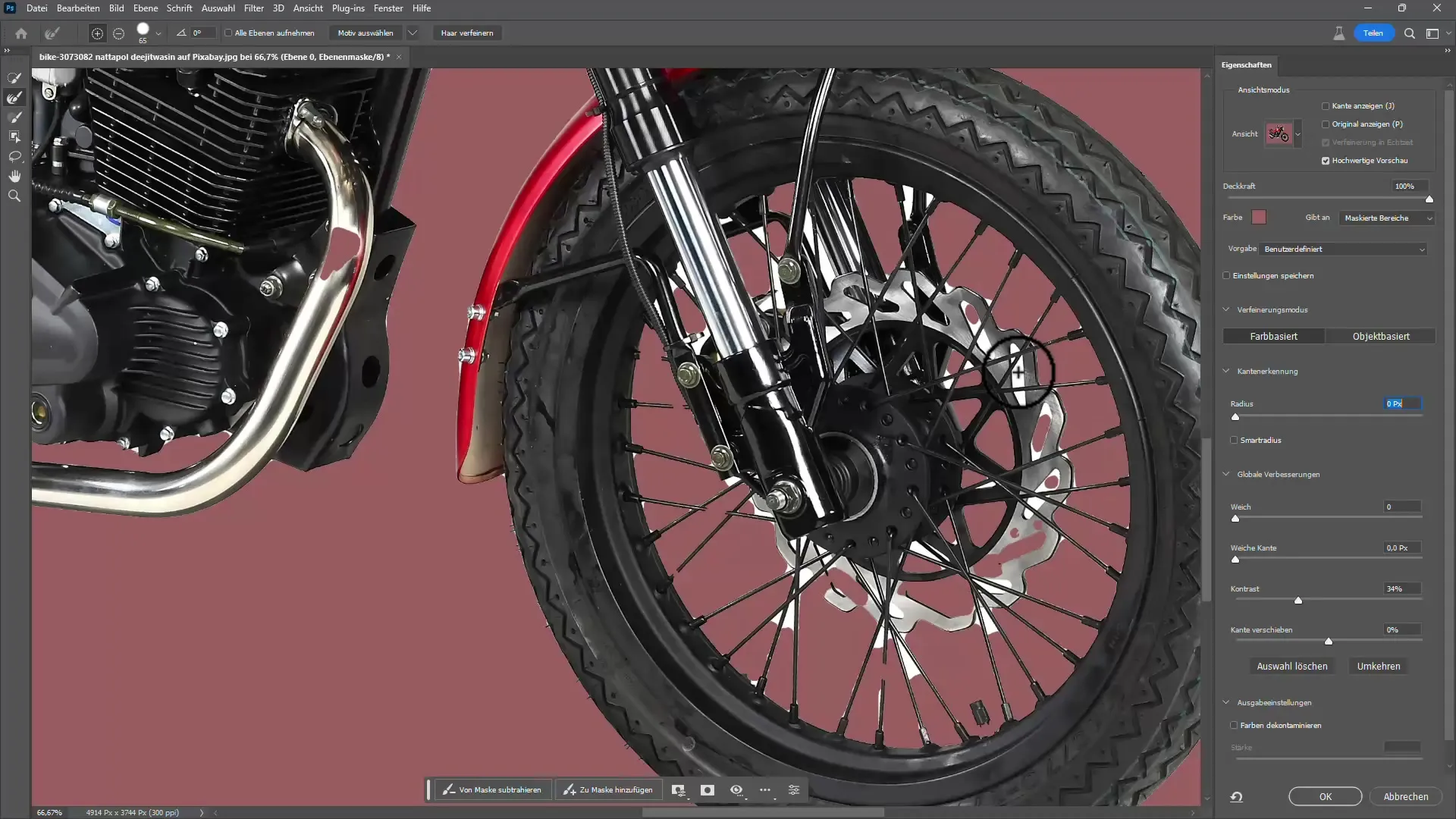
Після внесення цих налаштувань створіть новий шар з маскою шару. Ось і результат – зображення вже виглядає значно краще виділене.
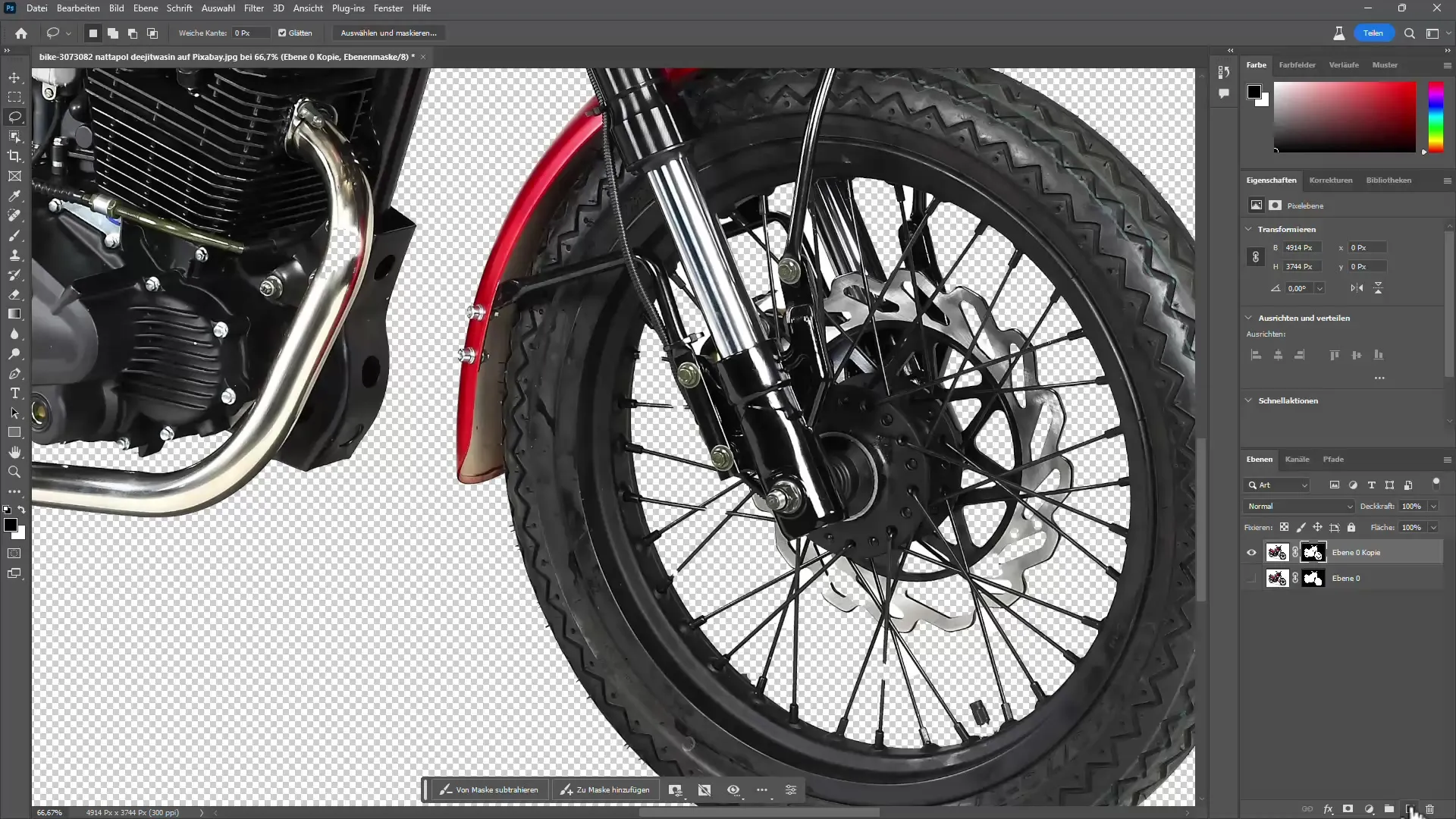
Для подальшого видалення небажаних білих елементів я створюю допоміжний шар іншого кольору, щоб краще виділити білі області. Потім клацніть на своє зображення, перейдіть до "Виділення" та оберіть "Область кольору". Це дозволить вам цілеспрямовано виділити всі білі елементи.
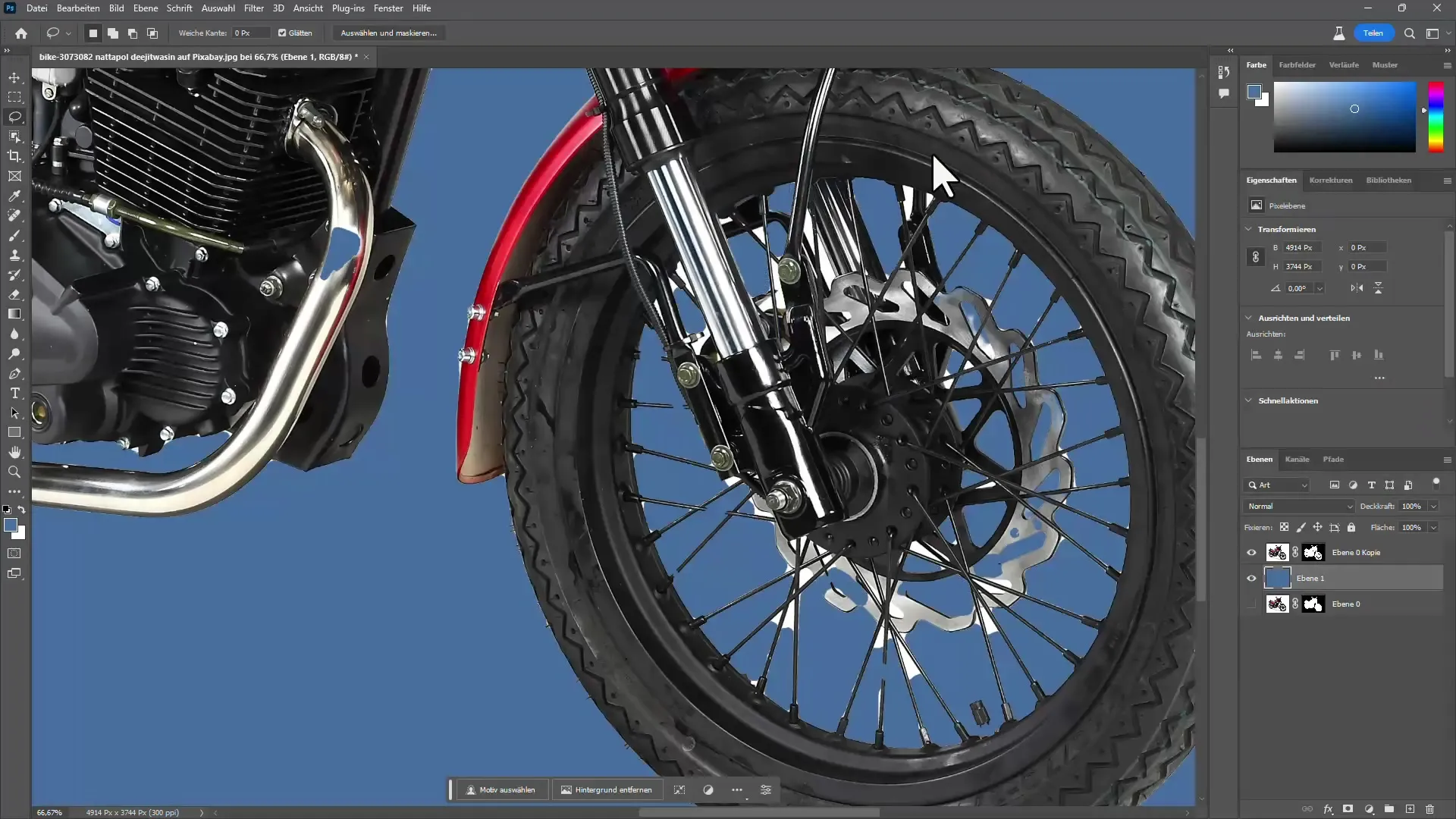
Збільште толерантність для більш точного виділення та спостерігайте за попереднім переглядом. Активуйте виділення з чорним фоном, щоб краще розрізнити, що саме вибрано.
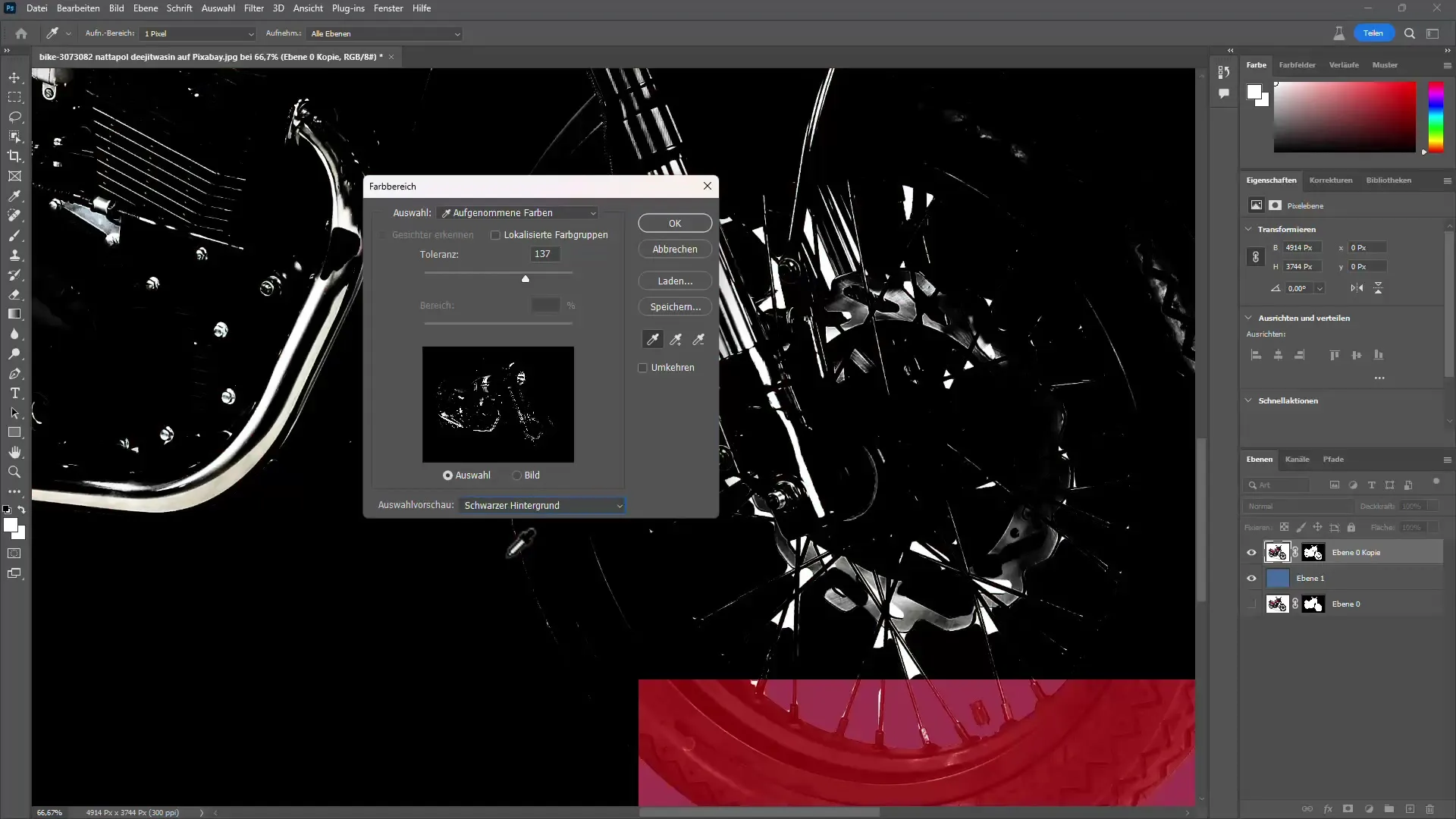
Якщо вибір відповідає, поверніться до маски шару. Оберіть пензель та встановіть колір на чорний, щоб приховати небажані області.
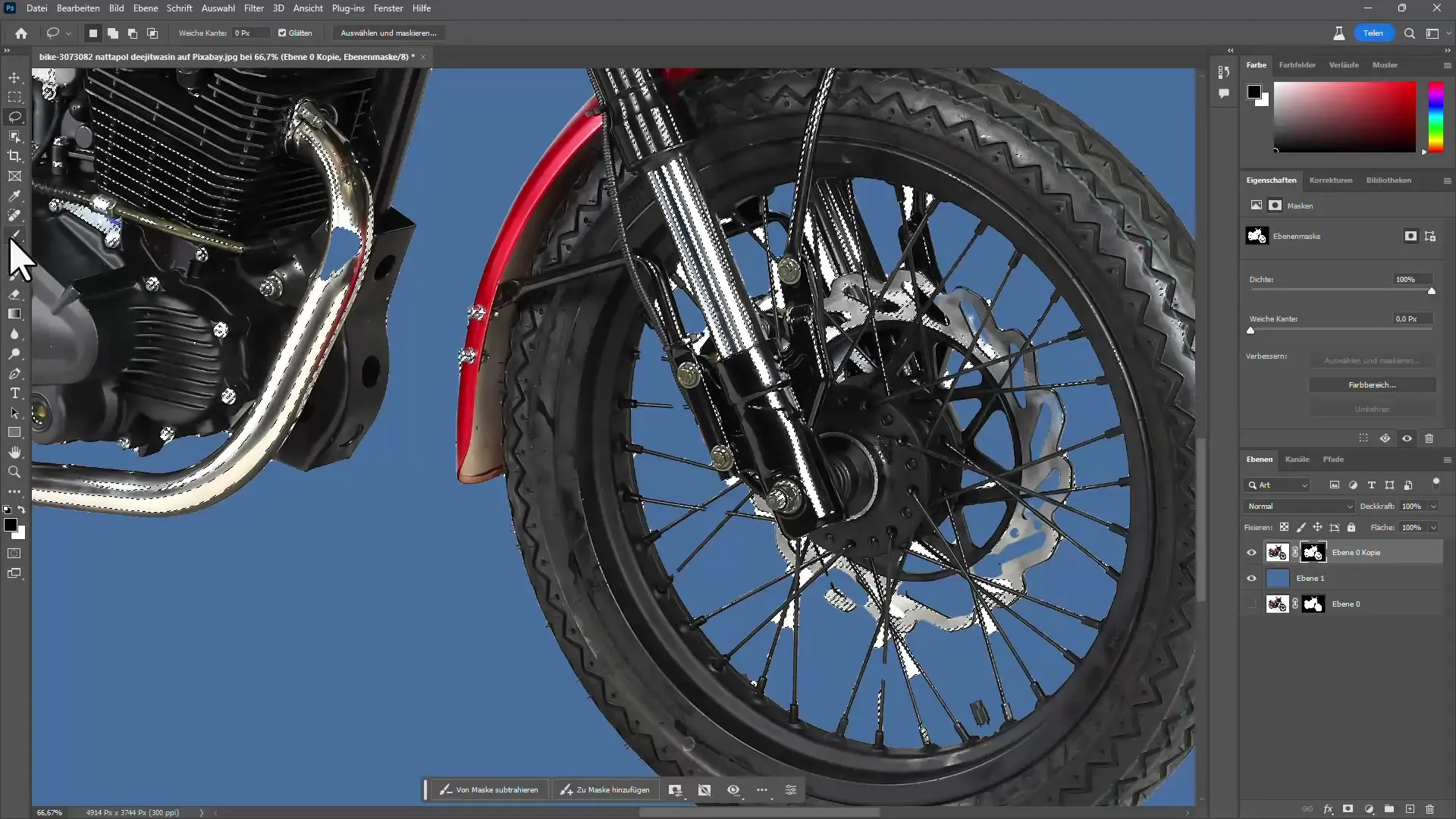
Але будь уважною! Ти не хочеш випадково видалити щось важливе. Використовуй клавішу Alt, щоб швидко налаштувати розмір пензля, слідкуючи за деталями.

Якщо ти видалив занадто багато, можеш скористатися функцією Скасувати, щоб виправити помилки. Відновлення - це важлива навичка для досягнення ідеальності зображення.

Якщо тобі ще не подобається результат, спробуй використати ласощі, щоб вибрати неблизькі білі області. Іноді тобі навіть знадобиться кілька спроб, щоб досягти потрібної точності.

Щоб переконатися, що ти видалив усе, ти можеш використати магічну гумку. Вона швидка, але обережно! Спробуй застосувати, щоб уникнути перекриття.
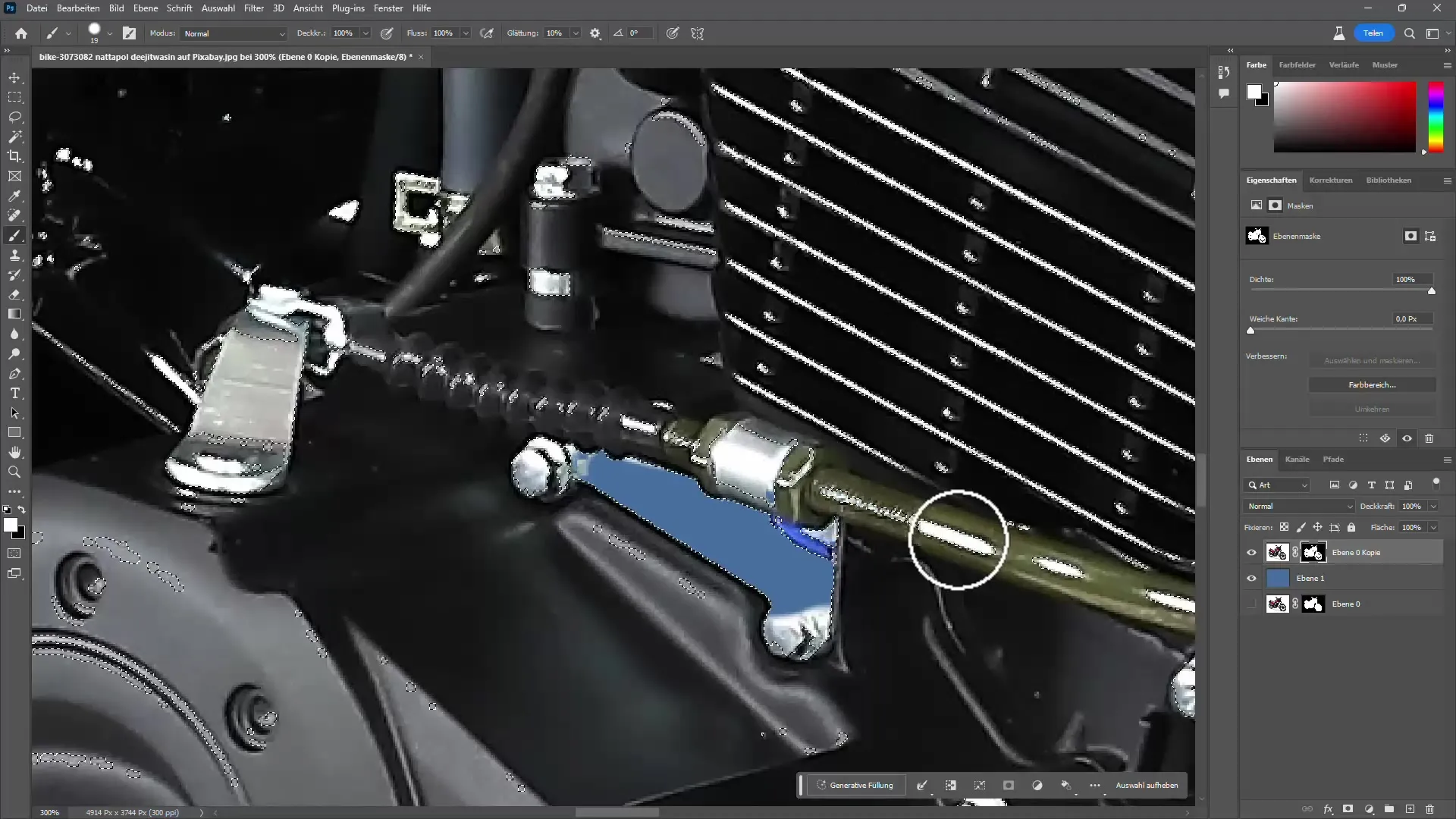
Нарешті, якщо ти впевнений, що видалив усі білі області, перевір ще раз, чи не втратився жоден деталь. Знову скористайся функцією пензля, щоб внести невеликі коригування.
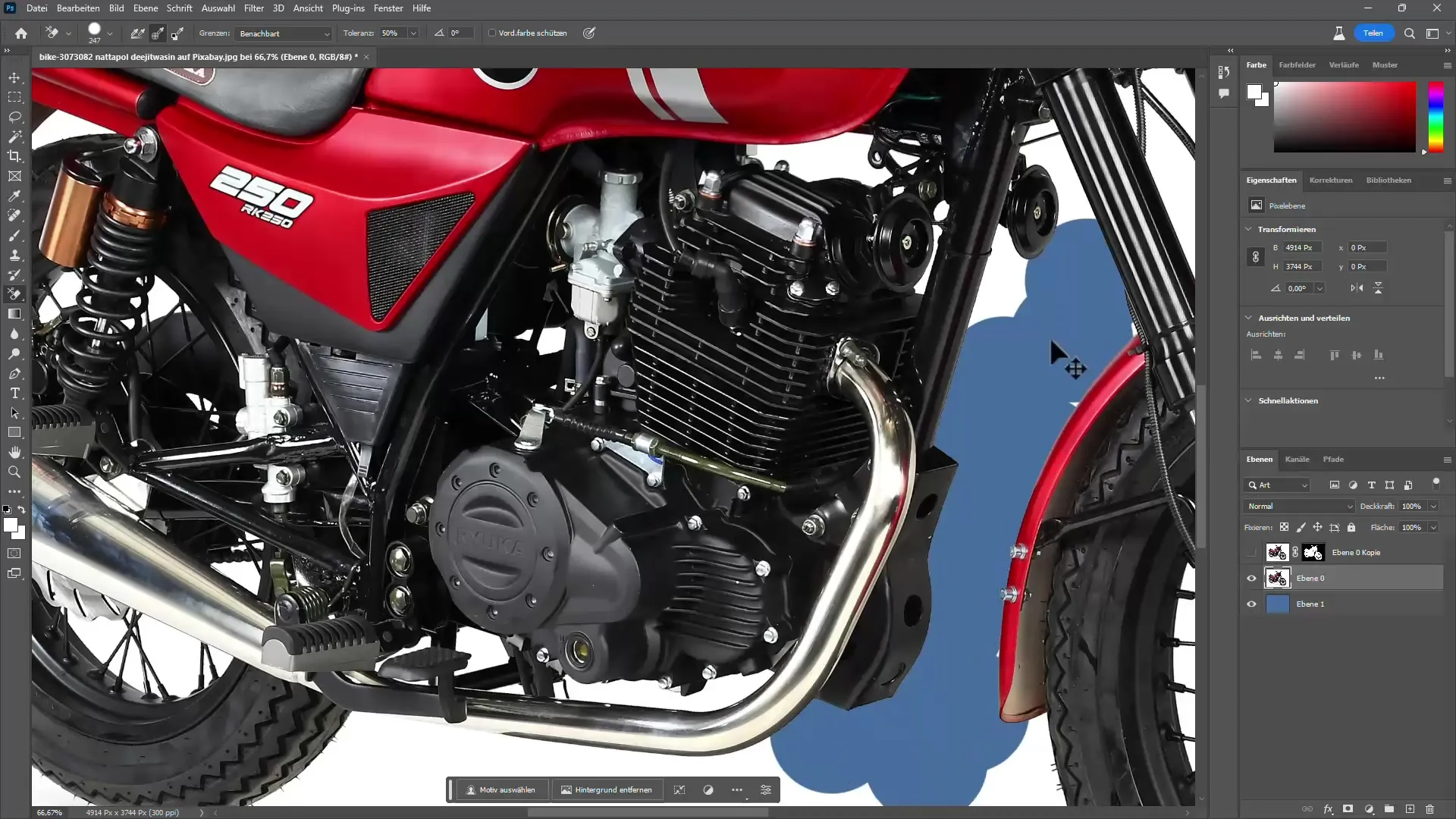
Наостанок, якщо ти відокремив усі бажані елементи, ти можеш поєднати вказані вище техніки, щоб оптимізувати своє зображення максимально. Також інструмент "Гумка фону" може бути корисним, але він деструктивний, але з копією шару ти можеш спокійно це зробити, а потім зі стрг клацнути на шар, щоб створити виділення, а після цього створити маску шару для фактичного шару, де є всі вихідні дані (докладніше про це в практичному відео вище).
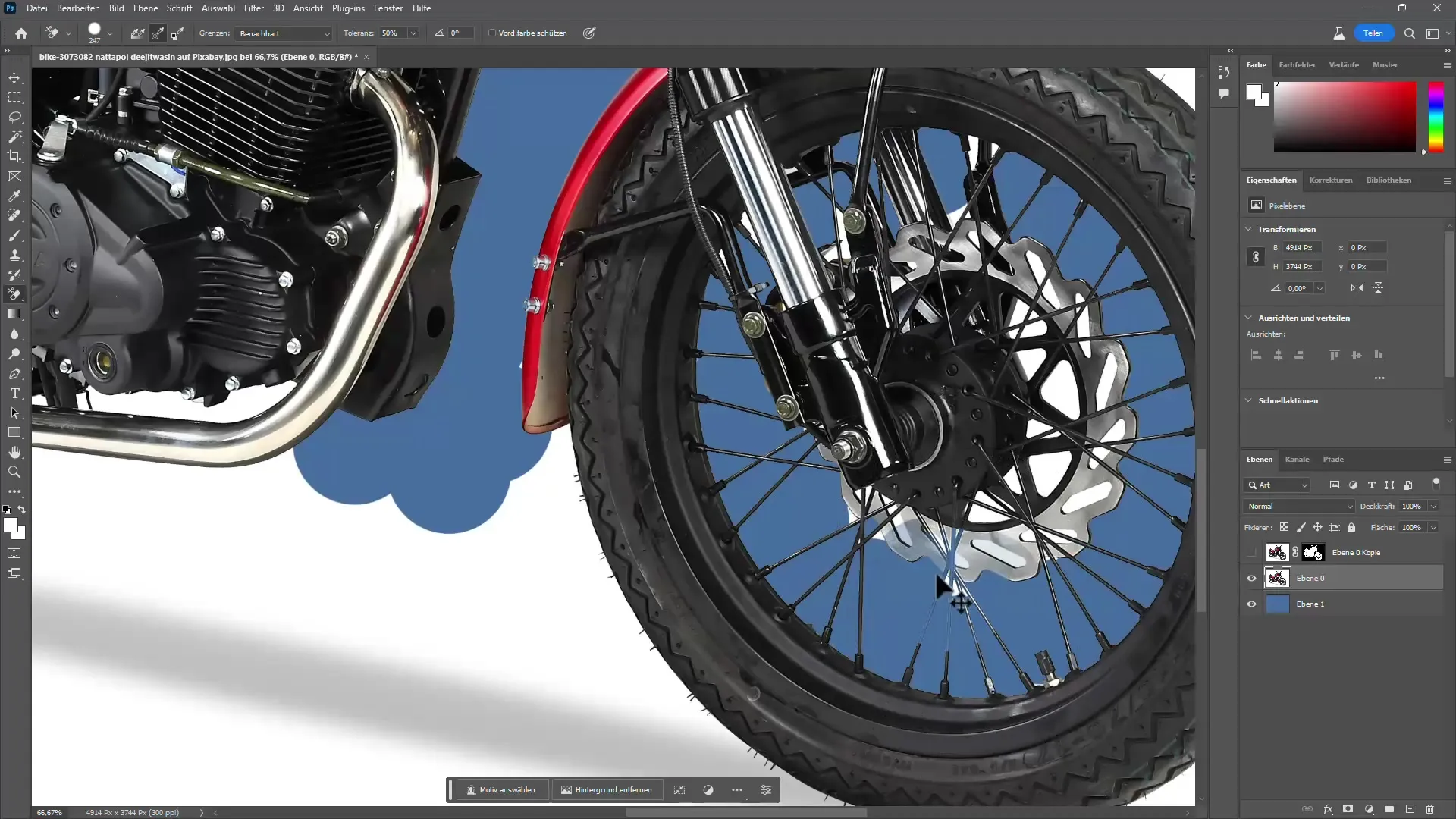
Підсумок
Дотримуючись цих кроків і використовуючи правильні інструменти в Photoshop, ти можеш ефективно виділити зображення з складними деталями. Експериментуй з різноманітними опціями, щоб досягнути кращого результату.
Часті запитання
Як працює функція відокремлення, підтримана ШІ в Photoshop?Функція відокремлення, підтримана ШІ, виявляє об'єкти та видаляє фон на основі розумних алгоритмів.
Що робити, якщо кілька не перфектно відокремлених ділянок?Скористайся інструментами, такими як "Покращення контуру" та "Кольоровий діапазон", щоб застосовувати селективно адаптації та видаляти небажані білі ділянки.
Чи можна пізніше змінювати відредаговані зображення?Так, працюй з масками шарів та не-деструктивними інструментами, щоб здійснювати будь-які зміни у будь-який момент, не втрачаючи оригінальних пікселів.


